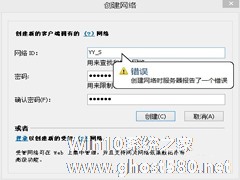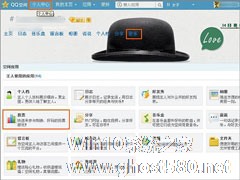-
Packet Tracer使用指南(二)创建简单的网络
- 时间:2024-11-23 05:33:33
大家好,今天Win10系统之家小编给大家分享「Packet Tracer使用指南(二)创建简单的网络」的知识,如果能碰巧解决你现在面临的问题,记得收藏本站或分享给你的好友们哟~,现在开始吧!
通过上一章节《Packet Tracer使用指南(一)安装与使用》的学习我们大概了解了PT软件的使用,今天我们将通过一个简单的例子来让大家对该软件有个更深刻的了解。

本章节我们的目标就是在内网内创建一个简单的WEB服务器,并通过PC访问。另外本章主要是PT的操作实践,因此我们不对网络设备的配置进行严谨的操作。本教程的任何例子仅供学习使用也不适用于任何生产环境。
从拓扑上我们可以看到。该网络主要由一台交换机、服务器及客户端主组成。因此我们需要的设备有交换机、服务器及PC。交换机可以在Network Devices(网络设备)里的Switches(交换机)类别当中找到。服务器及PC可以在End Devices(终端设备)里的End Devices(终端设备)当中找到。同时需要使用直通线连接这些设备。直通线用于连接不同的设备,交叉线则用于连接相同的设备,例如交换机与交换机之间当用交叉线为宜。
要完成该拓扑我们可以在设备列表里找到2960交换机、服务器、PC,并将其拖动到工作区当中。

接着我们需要使用电缆连接这些设备,电缆可以在Connections(连接)当中找到。我们选择直通线,直通线用于不同设备,在软件中用黑色直线表示。交叉线则用于相同设备的连接,例如交换机与交换机之间,在软件中以黑色虚线表示。将图标停留在电脑图标上也可以看到那些电缆的名称。

要连接设备请单击合适的电缆,然后你会发现你的光标变成了网线形状。点击工作区里的服务器图标,会弹出一个可用的接口列表例如“FastEthernet0”代表第一张快速以太网网卡。点击之后网线就接上了,接着我们要连接网线的另一端,点击交换机然后选择“FastEthernet0/1”。另外需要注意的是Console是控制线用口,需要接在PC的“RS 232”串口上。连接完成后我们还要把PC与交换机也连接上。

接着我们需要设置服务器及PC的IP地址。点击PC图标会弹出该PC的配置窗口,我们可以切换到Desktop选项卡。在该页面中我们可以看到有命令提示符、浏览器等桌面功能就像真的PC一样。我们可以点击“IP Configuraton”打开IP配置窗口。我们将PC0的IP设置为“192.168.100.2”、子网掩码设置为“255.255.255.0”、DNS设置为“192.168.100.1”。同理我们将服务器的IP设置为“192.168.100.1”、子网掩码设置为“255.255.255.0”。

这样网络配置就完成了,我们可以在PC的Desktop选项卡当中打开“Command Prompt”命令提示符窗口,ping下网络连接是否正常。

当然我们除了配置网络之外还要配置WEB及DNS服务器。我们可以单击服务器“Server0”的图标打开服务器的配置窗口,切换到Services选项卡。然后在右侧服务列表里选择DNS,我们将DNS Service设置为On来打开该服务。同时添加一条记录。在Name里输入“www.test.com”,地址里输入“192.168.100.1”后单击“Add”按钮。这样DNS就设置完成了。

接着我们可以单击左侧的HTTP选项。默认该服务是打开的而且自带了一个默认页面。这里我们使用软件自带的页面进行测试。我们在PC0设置里的Desktop选项卡中打开“Web Browser”浏览器,输入www.test.com,回车后即可打开示例页面。若提示找不到主机,请确认DNS服务器地址设置是否正确。

酱紫就大功告成了!
以上就是关于「Packet Tracer使用指南(二)创建简单的网络」的全部内容,本文讲解到这里啦,希望对大家有所帮助。如果你还想了解更多这方面的信息,记得收藏关注本站~
【♀本文来②源Win10系统之家wWw.ghoST580.neT,未经同意不得转载!】
相关文章
-

通过上一章节《PacketTracer使用指南(一)安装与使用》的学习我们大概了解了PT软件的使用,今天我们将通过一个简单的例子来让大家对该软件有个更深刻的了解。
本章节我们的目标就是在内网内创建一个简单的WEB服务器,并通过PC访问。另外本章主要是PT的操作实践,因此我们不对网络设备的配置进行严谨的操作。本教程的任何例子仅供学习使用也不适用于任何生产环境。
... -

1、PacketTracer简介
PacketTracer是一款令人兴奋的网络设计、模拟和建模工具,有助于提升你在网络、网络安全和物联网(IoT)方面的技能。它可以让你在没有专用设备的情况下完成复杂系统的建模。它用于众多思科学院课程,以帮助开发和评估成功完成课程所需的技能。
使用PacketTracer,你可以选择从头开始构建网络、使用预先构建的示例网络或完成... -
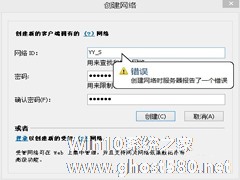
蛤蟆吃是一个可以创建虚拟局域网的应用,可以通它进行多机联机互相通信访问,游戏联机,远程控制等等。但最近有用户,使用蛤蟆吃在创建网络时服务器报告了一个错误,这可如何是好呢?要怎么样解决这样的问题呢?下面,就和大家说一下蛤蟆吃创建网络时服务器报告了一个错误的解决方法。
步骤如下:
1、被安全阻止导致某些服务启动失败。
退出360安全卫士等相关安全软件,... -
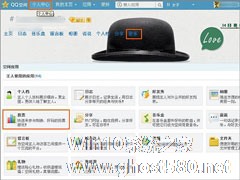
如何在QQ空间发起网络投票?QQ空间投票功能可以出现在好友动态中,也可以发布到各大QQ群,复制投票网址还能发布在网络上,任何人都可以投票,如果你发现专业的投票网站注册麻烦,可以尝试QQ空间这项功能哦~
如何在QQ空间发起网络投票?
一、进入“投票”应用
1、先进入“个人中心”,点击导航栏目的“更多”然后再点击“投票”。
2、进入后您可以...